Tee Gmailistasi tehtäväluettelot lajittelulla [Yksityiskohtainen opas]
Saapuneet – kansion järjestäminen on vaikeampaa kuin ennen, jos et huolehdi siitä. Kaikkeen on kuitenkin ratkaisu, joka ei edellytä paljon tekemistä, ja yksi niistä on " Sortd ", Chrome-laajennus, joka muuttaa Gmail-postilaatikkosi joukoksi tehtäväluetteloita, jotka tekevät elämästä paljon helpompaa. siisti pieni apuohjelma voi olla kova, minkä vuoksi esittelemme sinulle tämän oppaan.
Mikä on Sortd?
Sortd on pohjimmiltaan Gmail-skin, joka muuttaa postilaatikkosi luettelokäyttöliittymäksi, jossa voit lajitella konversiosi erilaisiin luetteloihin, kuten "To-Do", "Follow-Ups", "Party RSVP" tai mihin tahansa muuhun haluamaasi luetteloon. Sinun tarvitsee vain vetää ja pudottaa viestisi haluamaasi luetteloon ja voila, olet lajiteltu.
Gmailissa on myös samankaltaisia toimintoja välilehtien kanssa, joihin saat erilaiset ensisijaiset, sosiaaliset ja mainospostilaatikot. Välilehdet eivät kuitenkaan anna sinulle täydellistä näkymää postilaatikosta kerralla, toiminnallisia tehtäväluetteloita ei ole ja luokittelu perustuu algoritmiin, jossa ei ole manuaalisia syöttöjä, mikä johtaa suurempaan epätarkkuuteen.
Sellaisenaan Sortd-luettelot ovat toimivia ja antavat sinulle enemmän hallintaa jokaisessa luettelossa ja yksittäisissä sähköpostiviesteissä. Se yhdistää myös Inbox by Gmailin parhaat puolet ominaisuuksiin, kuten muistutuksiin.
Kuinka asentaa?
Siirry ensin osoitteeseen Sortd.com ja rekisteröi itsesi saadaksesi kutsukoodin, koska tämä palvelu on tällä hetkellä yksityinen beta. Älä huoli, tämä ei kestä kauan. Vie enintään tunnin ennen kuin saat kutsukoodin sisältävän sähköpostin. Jos et, kysy minulta, niin lähetän sinulle sellaisen, koska rekisteröityneet käyttäjät voivat kutsua 10 henkilöä.
Siirry nyt Chrome-verkkokauppaan ja asenna Sortd-laajennus. Siirry sitten Gmail-postilaatikkoosi ja oikeassa reunassa sinua tervehtii pieni tarra, jossa lukee "Lajittele", napsauta sitä ja muutaman minuutin kuluessa postilaatikkosi koosta riippuen sinut muunnetaan automaattisesti luetteloiksi.
Kuinka päästä alkuun?
Heti kun siirryt Sortd-käyttöliittymään, yksi vasen paneeli sisältää kaikki sähköpostisi ja oikea paneeli, jossa on luettelosi.
Voit vaihtaa takaisin alkuperäiseen Gmail-asetteluun milloin tahansa napsauttamalla punaista välilehteä oikeassa reunassa. Ennen kuin aloitat tämän, suosittelen sinua muokkaamaan oletusluettelojesi otsikkoa tarpeidesi mukaan. Voit tehdä sen napsauttamalla luettelon oikealla puolella olevaa pientä nuolikuvaketta, joka paljastaa vaihtoehdot, kuten "nimeä luettelo uudelleen", "Poista luettelo", "Lisää uusi luettelo" ja "Lisää tehtävä". Pidän yleensä kolmea luetteloa, mukaan lukien "Tehtävät", "Seuranta" ja "Tärkeä".
Kun olet määrittänyt luettelosi, voit vetää ja pudottaa sähköpostit vasemmasta ruudusta luetteloon.
Kaikkia viestejä ei tarvitse lisätä luetteloon. Järjestä postilaatikkosi tehokkaasti lisäämällä vain ne sähköpostit, jotka haluat käsitellä myöhemmin. Muiden sähköpostien kohdalla voit toimia suoraan vasemmasta ruudusta.
Alustaan tutustuminen
Ymmärretään nyt Sortdin eri elementtejä. Näit jo, kuinka sähköposti siirretään luetteloon ja muokataan luetteloa. Mutta tämä alusta tarjoaa paljon enemmän hallintaa tilillesi kuin vain.
#. Voit järjestää luettelon kohteet uudelleen pitämällä tiettyä kohtaa painettuna ja siirtymällä haluttuun paikkaan. Tehtävä, jolla on korkein prioriteetti, menee yleensä huipulle. Oletusarvoisesti luettelokohde on nimetty sähköpostin aiherivin mukaan. Voit muuttaa tätä nimeä kaksoisnapsauttamalla otsikkoa, jolloin voit muuttaa sitä.
#. Voit merkitä tehtävän luettelossa valmiiksi viemällä hiiren sen luettelokohteen päälle, jossa on kaksi uutta kuvaketta. Toinen tehtävän merkitsemiseen valmiiksi ja toinen, jossa on vaihtoehtoja, kuten "Arkistoi", "Muokkaa otsikkoa", "Poista", "Korosta". Käytä Highlightia, kun haluat saada kohteen erottumaan muista eri värejä käyttävistä kohteista.
#. Voit tarkistaa muut tarrat/kansiot napsauttamalla vasemmassa yläkulmassa olevan valtavan "Inbox"-otsikon edessä olevaa nuolta.
#. Lisää määräaikoja ja muistutuksia avaamalla keskustelu/tehtävä ja ponnahdusikkunan oikealta puolelta löydät paneelin, johon voit kirjoittaa muistiinpanoja, voit lisätä myös eräpäiviä ja muistutuksia sieltä. Sinun on kuitenkin myönnettävä joitain käyttöoikeuksia, jotta se alkaa varoittaa sinua ilmoituksilla.
#. Voit lajitella ja suodattaa tehtäviäsi käyttämällä luetteloruudun yläpuolella olevaa pientä avattavaa valikkoa. Voit suodattaa tehtäviäsi "Lukemattomat" ja "Seurantatoiminnot" mukaan. On myös ominaisuus vaihtaa päivämääränäkymään, joka toimii moitteettomasti ja on varsin hyödyllinen, jos työskentelet määräaikojen kanssa.
#. Voit hakea käyttämällä vasemman postilaatikon yläpuolella olevaa hakukenttää, joka sisältää myös tulokset luettelosta. Ennakkohakuvaihtoehtoja ei kuitenkaan ole, kuten tavallisessa Gmailissa. Siksi sinun tulee joko vaihtaa takaisin Gmail-käyttöliittymään oikeasta otsikosta tai käyttää Gmail-haun avainsanoja hakukentässä.
Aiheeseen liittyvä: Gmailin lajittelu koon, tunnisteiden, aiheen ja lähettäjien mukaan
#. Siirry työtilaan napsauttamalla "Sulje postilaatikko" -linkkiä vasemmalla keskustelujesi yläpuolella, niin näet vain tehtäväsi ja piilotetut viestit. Näin voit keskittyä enemmän sen sijaan, että järjestäisit muita sähköposteja.
Sekalaista
Sortd tarjoaa myös tavan käyttää vanhaa hyvää Gmail-postilaatikkoa luetteloidesi sivupalkin kanssa, joka toimii melko hyvin, jos et halua koko näytön käyttöliittymää. Saat sen napsauttamalla pientä nuolta oikealla olevan punaisen Gmail/Sortd-välilehden alla.
Voit jopa käyttää yleisissä asetuksissa määritettyjä pikanäppäimiä, jotka voit myös poistaa käytöstä. Kirjautuaksesi ulos Sortd-palvelusta, sinun tulee painaa sähköpostiosoitettasi Sortd-taulun päällä ja sitten Kirjaudu ulos -painiketta.
Palvelu on edelleen yksityisessä beta-vaiheessa, joten sen käyttö on edelleen ilmaista. Se saattaa kuitenkin mukauttaa freemium-mallia tulevaisuudessa, jossa saat tietyt ominaisuudet ilmaiseksi, kun taas toiset vaativat tilauksen.
Turvallisuusnäkökulmasta katsottuna laajennus vaatii pääsyn Chromen historiaan, jotta se tietää, milloin laajennus on ladattava. Heillä on myös pääsy sähköpostiosoitteeseesi ja sähköpostiisi, mutta eivät koskaan salasanaasi. Voit turvallisesti katkaista Sortdin yhteyden milloin tahansa Googlen suojauslupasivulta.
Johtopäätös
Sortdin käyttäminen on todella helppoa, ja se tarjoaa yksinkertaisen tavan järjestää tehtäväsi Gmailista. Jos haluat erilliset luettelot postilaatikosta, voit käyttää Trelloa Gmailin kanssa. Tätä yhdistelmää suositellaan, jos työskentelet useissa projekteissa yksinkertaisen työnkulun vuoksi. Sortd toimii parhaiten.
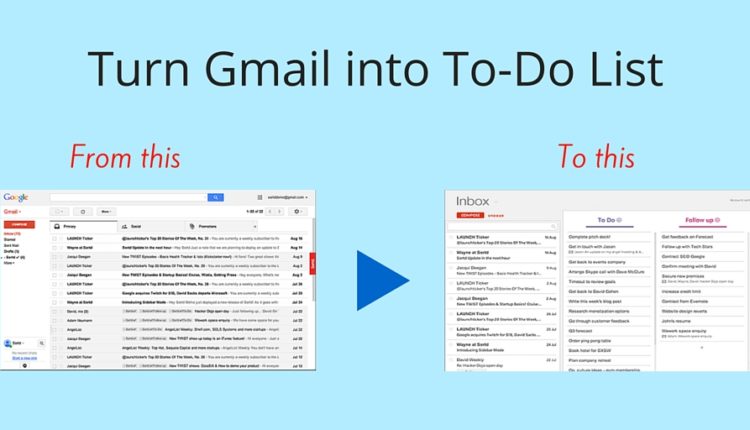
![Tee Gmailistasi tehtäväluettelot lajittelulla [Yksityiskohtainen opas]](https://goodroid.mediadoma.com/wp-content/uploads/2022/08/post-192804-62f039f1945a0.png)
![Tee Gmailistasi tehtäväluettelot lajittelulla [Yksityiskohtainen opas]](https://goodroid.mediadoma.com/wp-content/uploads/2022/08/post-192804-62f039f496786.png)
![Tee Gmailistasi tehtäväluettelot lajittelulla [Yksityiskohtainen opas]](https://goodroid.mediadoma.com/wp-content/uploads/2022/08/post-192804-62f039f6788fe.png)
![Tee Gmailistasi tehtäväluettelot lajittelulla [Yksityiskohtainen opas]](https://goodroid.mediadoma.com/wp-content/uploads/2022/08/post-192804-62f039f88e782.png)
![Tee Gmailistasi tehtäväluettelot lajittelulla [Yksityiskohtainen opas]](https://goodroid.mediadoma.com/wp-content/uploads/2022/08/post-192804-62f039fb4c664.png)
![Tee Gmailistasi tehtäväluettelot lajittelulla [Yksityiskohtainen opas]](https://goodroid.mediadoma.com/wp-content/uploads/2022/08/post-192804-62f039fe3affc.png)
![Tee Gmailistasi tehtäväluettelot lajittelulla [Yksityiskohtainen opas]](https://goodroid.mediadoma.com/wp-content/uploads/2022/08/post-192804-62f03a00f0705.png)